Minecraft kommer till sin rätt när du har vänner att leka med, men ingenting sätter en dämpare på det roliga när du försöker ansluta till en väns värld, och du får felet “Minecraft Kan inte ansluta till världen.”
Det finns olika anledningar till varför detta händer, och vi kommer att leda dig genom de mest troliga problemen så att du kan återgå till gruvdrift och hantverk som riktiga spelare.
Innehållsförteckning


1. Kontrollera din anslutning
Eliminera möjligheten för nätverksproblem först innan du öppnar Minecraft. Gå till Hur man fixar en intermittent internetanslutning i Windows 10 eller 8 Enkelt att göra sätt att felsöka nätverksanslutning för att fixa en fläckig internetanslutning.
Det snabbaste sättet att stickprova en anslutning är att byta till ett annat nätverk. Om du inte har ett annat nätverk tillgängligt, försök att använda din telefon som en mobil hotspot. Om Minecraft börjar fungera korrekt på en annan internetanslutning, är det en ledtråd om att din ISP eller lokala nätverk kan vara problemet.
2. Starta om Minecraft (och din dator)
De klassiska felsökningsråden är alltid relevanta. Vissa saker kan ha ändrats medan din Minecraft-session har körts eller ett fel i datorns nätverksdrivrutin. Även om du spelar Minecraft på en konsol kan det inte skada att slå på maskinen för att se om det hjälper.
3. Sök efter uppdateringar
I allmänhet behöver du samma version av Minecraft som världen du försöker ansluta till. Så både världens värd och alla som försöker ansluta till den världen bör ha den senaste versionen.
4. Sök efter Windows-uppdateringar

Medan du ser till att Minecraft är korrekt uppdaterad bör du också kontrollera om det finns några väntande Windows-uppdateringar. Om du inte har uppdaterat Windows på ett tag kan det vara så att din Minecraft-kopia är för ny och inte längre fungerar med äldre Windows-komponenter, eller så finns det ett känt fel som har åtgärdats senare.
5. Ladda om din privata värld
Den här fixen är inte en vi har använt själva, men spelare på forum verkar ha lite tur med det. Av någon anledning kan du ansluta till en väns värld genom att ladda om en av dina privata världar. Det är oklart varför detta kan fungera, men en förklaring är att laddning av en av dina världar skriver över en delad konfigurationsfil som kan ha blivit skadad eller har fel värden. Hur som helst kan det inte skada att prova det:
- Starta Minecraft och logga in på det med ditt Microsoft-konto.
- Välj Spela.
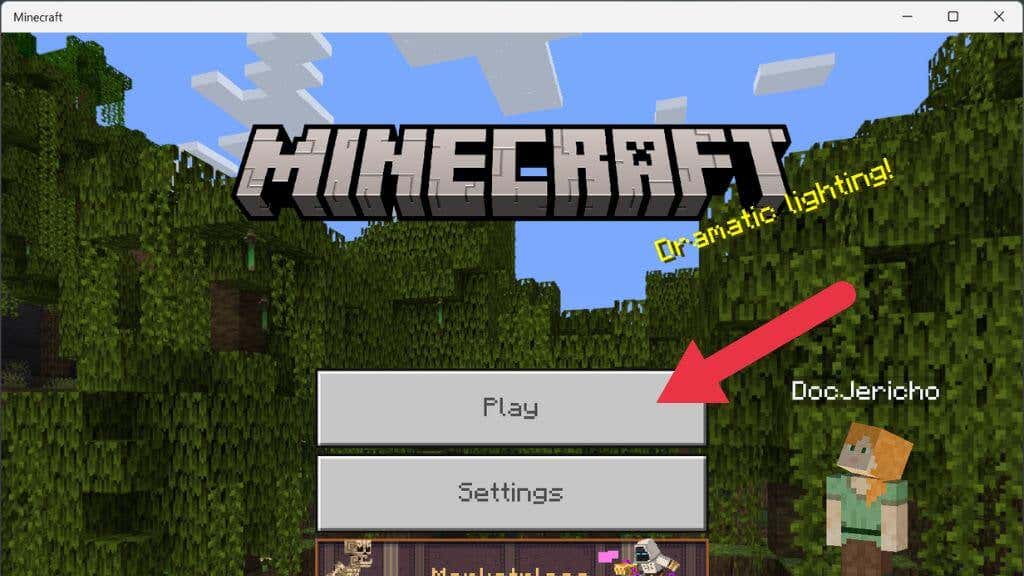
- Gå till fliken Världar och starta en av dina egna världar (skapa en om du inte har några).
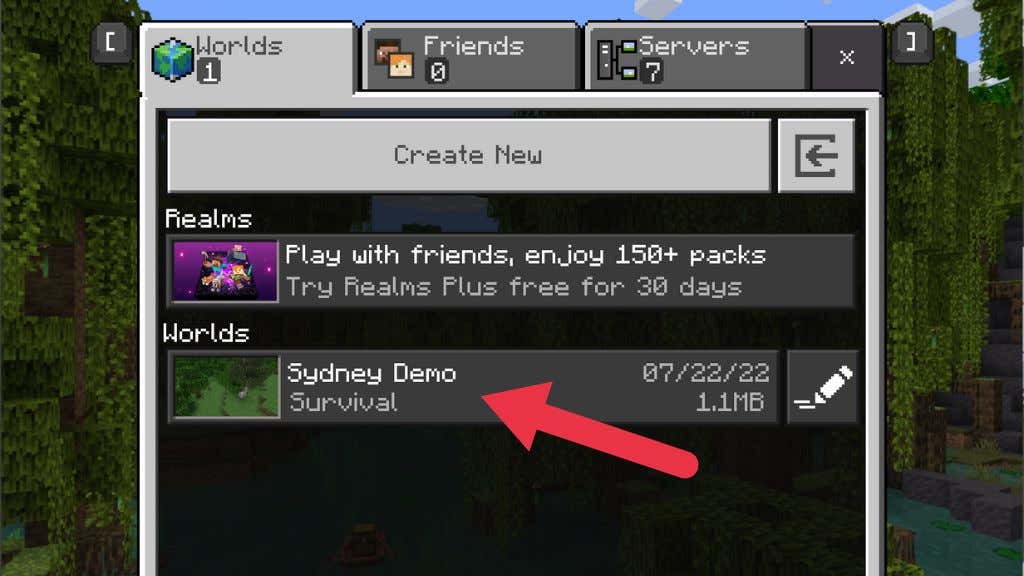
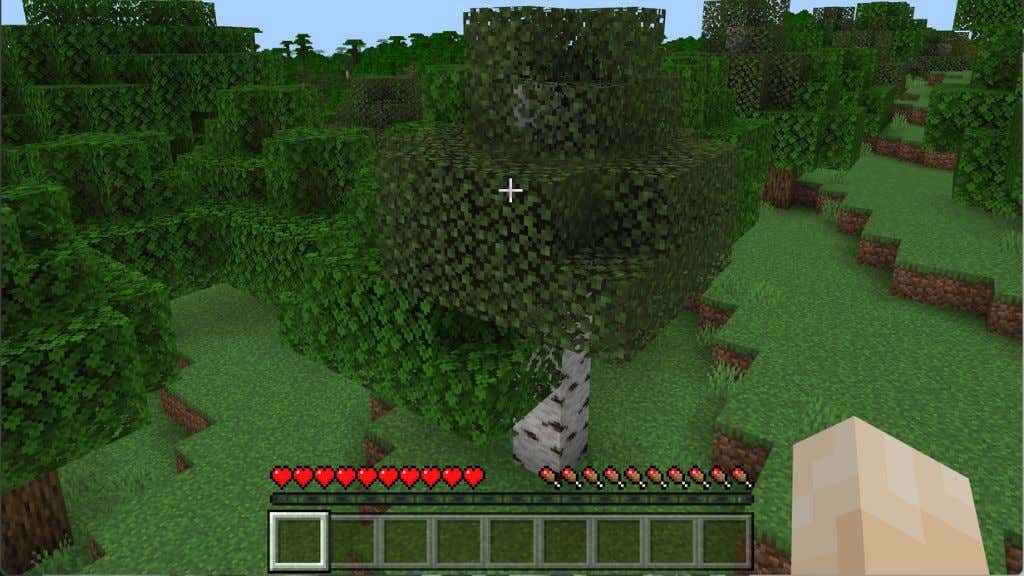
Öppna spelmenyn och välj Spara & Avsluta.
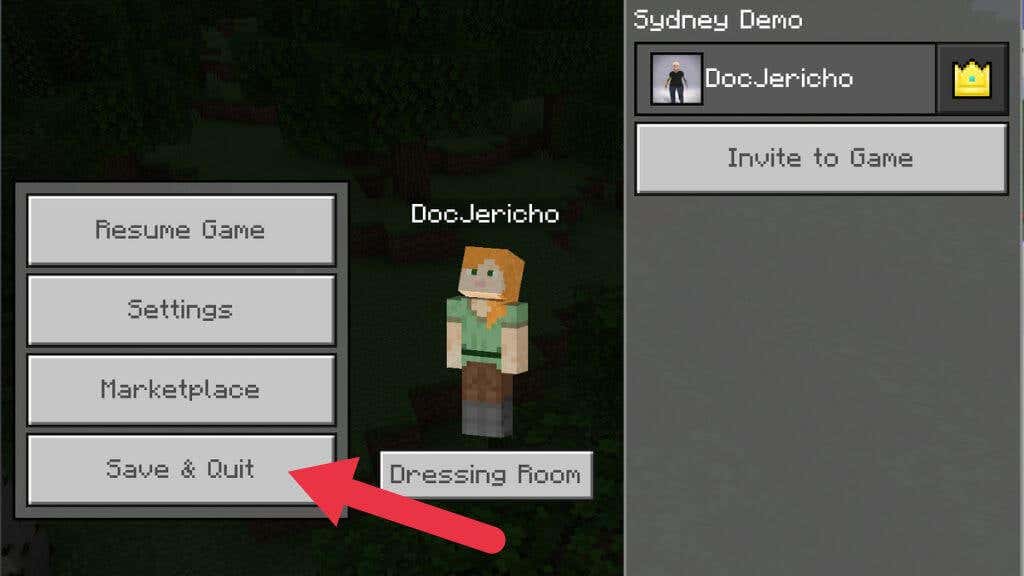
- Nu bör du vara tillbaka till huvudmenyn. Välj fliken Vänner och försök gå med i deras värld igen.
Om detta var problemet bör du ansluta utan problem.
6. Ändra dina brandväggsinställningar
En brandvägg är ett maskin- eller mjukvarusystem som styr vilka program som kan skicka eller ta emot data över internet. När du först kör en app i Windows som ber om att skicka eller ta emot data, får du en popup som frågar om du vill låta programmet gå igenom Windows Defender-brandväggen.
Om du av misstag sa nej eller aldrig blev ombedd att godkänna ett brandväggsundantag, kan du antingen inaktivera Windows-brandväggen (rekommenderas inte) eller skapa ett undantag för Minecraft. För detaljerade instruktioner, kolla in hur du justerar regler och inställningar för Microsoft Windows 10-brandväggen.

Om inte Windows-brandväggen kan en annan brandvägg blockera Minecraft. Din router har troligen sin brandväggslösning, men du måste läsa manualen eftersom de exakta detaljerna om att lägga till undantag varierar beroende på märke och modell. Om någon annan hanterar nätverket måste du be om tillåtelse för att släppa igenom Minecrafts trafik. Minecraft används flitigt inom utbildning, så så länge du har en legitim anledning borde det inte vara ett problem.
Du kan inaktivera Windows-brandväggen helt för att säkerställa att det inte är en brandväggsregel som orsakar problemet. Men om du inte har någon annan brandväggslösning (som i din rutt), bör du omedelbart återaktivera den efter att testningen är klar. Du kan också ha en brandvägg som en del av ditt antivirusprogram, så se till att den är inaktiverad eller lägg till ett undantag för Minecraft till den.
7. Ta bort och lägg till din vän igen

I vissa fall , det verkar som om Minecrafts vänlista kan bli skadad av någon anledning. För att fixa det måste du ta bort dina vänner från listan och sedan lägga till dem igen.
Innan du gör detta kan du testa om korruption i vänlistan är problemet genom att försöka ansluta dig till en främlings värld. Om det är framgångsrikt har du troligen att göra med en skadad vänlista. Å andra sidan, om problemet bara påverkar att gå med personer på dina vänner’ lista, ta bort den personen och skicka en ny inbjudan.
8. Uppdatera drivrutiner för ditt nätverkskort
Nätverksproblem kan spåras till föråldrade drivrutiner, så det är en bra idé att kontrollera om nya drivrutiner finns tillgängliga för ditt nätverksgränssnitt. Ett sätt att kontrollera adapterproblem är att byta till ett annat. Byt till exempel till Ethernet när du använder Wi-Fi och se om problemet försvinner. Om det gör det, gå till företagets webbplats som tillverkar den problematiska adaptern, eller besök din sida för moderkortsdrivrutiner för att hämta den senaste drivrutinen.
9. Använd ett VPN
Om problemet är med den specifika Minecraft-servern eller routingvägen till den servern, använd en VPN. Genom att ändra platsen för VPN-servern du använder kan du ändra sökvägen som dina data tar över nätverket och komma runt vägspärren som hindrar dig från att ansluta till servern.
10. Sluta använda ett VPN
Om du redan använde ett VPN eller en proxyserver när du fick det här felet, bör du göra motsatsen till ovan och sluta använda VPN. Åtminstone tillfälligt för att se om det är en del av problemet. Om du försöker spela Minecraft på ett nätverk som blockerar det (t.ex. ett jobb- eller skolnätverk), prova att byta till en annan VPN, proxyserver eller tjänst.
11. Aktivera Multiplayer
Om du använder versionen av Minecraft köpt från Microsoft Store (även PC Game Pass-versionen), påverkar din Xbox-profil din onlineupplevelse. Du måste se till att flerspelarinställningar är aktiverade på det kontot annars kommer Minecraft inte att kunna ansluta.
1. Öppna en webbläsare och gå till den officiella webbplatsen för Xbox Live.
2. Logga in med dina Microsoft/Xbox-uppgifter.
3. Välj fliken som säger Xbox One/Windows 10 Onlinesäkerhet.
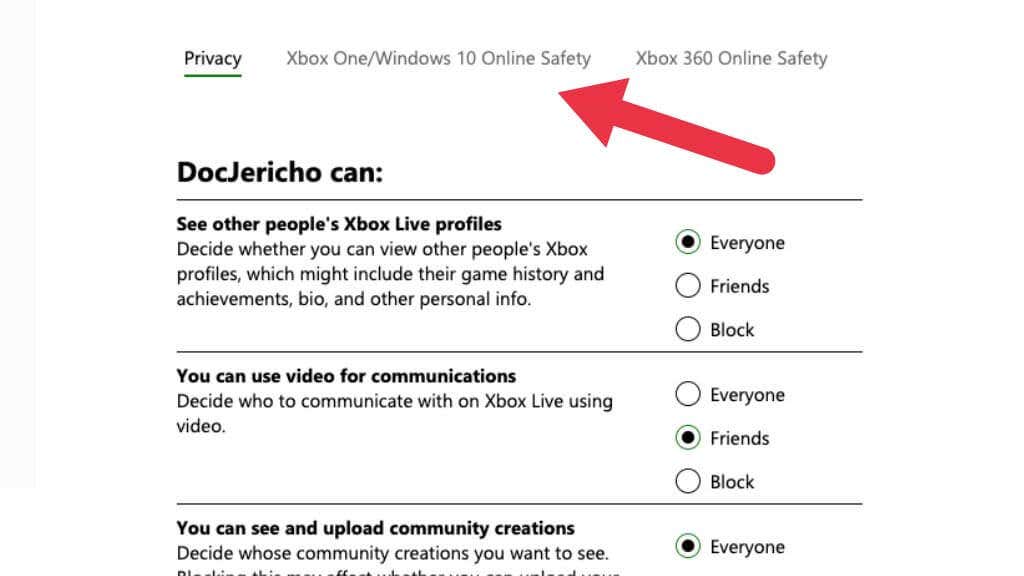
4. Se till att Tillåt är valt under Du kan gå med i multiplayer-spel.
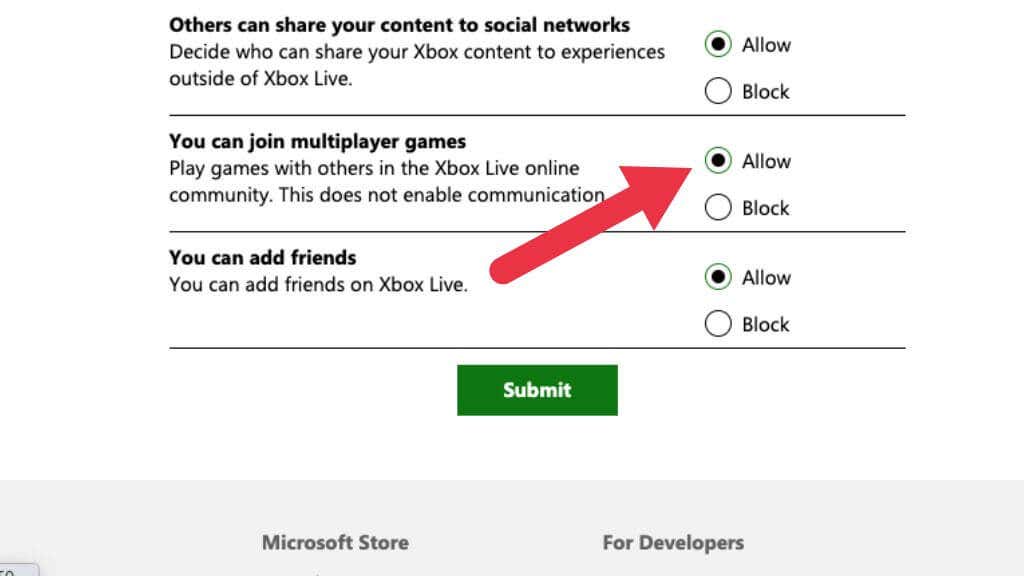
5. Välj Skicka och stäng sedan webbsidan.
Se till att du startar om Minecraft innan du försöker ansluta igen.
12. Installera Java-versionen av Minecraft
Nuförtiden använder spelare Bedrock Edition av spelet köpt från Microsoft Store. Denna moderna Minecraft-port är baserad på spelets mobila Pocket Edition. Det är en fullständig omskrivning av Minecraft och är versionen som spänner över alla olika plattformar, från iOS till Android, till Nintendo Switch, PlayStation, PC och allt däremellan.
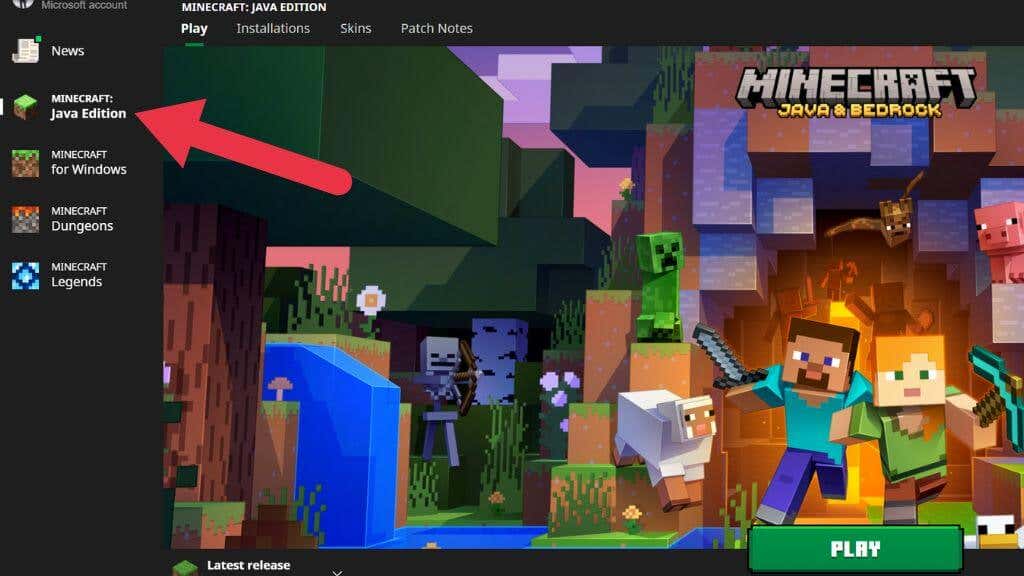
Det ursprungliga spelet skapat av Mojang (innan Microsoft köpte det) skrevs i Java. Otroligt nog är Java Edition av Minecraft fortfarande underhållen och spelad än i dag. Om du inte får Bedrock Edition att fungera för dig, prova Java Edition på din PC.
Det finns väsentliga skillnader mellan dessa versioner som påverkar hur de ser ut, känns och spelar. Men om du och dina vänner inte kan få Bedrock att fungera, är Java-versionen bättre än ingen Minecraft alls. Om du använder Xbox Game Pass för PC kan du komma åt båda versionerna av spelet via Xbox-appen i Windows.
Ändra din Minecraft-plattform
Om du inte kan fixa Minecraft på PC, överväg att spela det på en annan plattform. Minecraft-spel är tillgängliga på alla centrala konsoler och mobila enheter. Du kan till och med använda en handkontroll om du spelar Minecraft på en iPhone eller iPad. Om du håller dig till en PC och har ett av de senaste grafikkorten, kanske du vill piffa upp det ännu mer genom att aktivera ray-tracing i Minecraft.